
USR-W660连接私有服务器数据采集示例
一、资料下载
USR-W660 说明书官网下载链接:https://www.usr.cn/Download/1361.html
USR-W660 规格书官网下载链接:https://www.usr.cn/Download/1362.html
USR-W660 调试助手软件官网下载链接:https://www.usr.cn/Download/27.html
USR-W660 其他资料官网下载链接:https://www.usr.cn/Product/402.html
二、硬件连接
1、所需物品
USR-W660 产品 1台
12V电源适配器 1个
USB-RS232或USB-RS485串口线 1条
外网路由器 1个
超五类网线 1根
笔记本电脑 1台
2、硬件连接
USR-W660 的485串口接USB-RS485串口线到电脑USB口,然后产品接12V电源适配器上电。
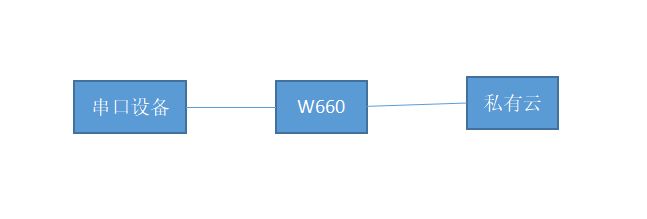
三、产品参数设置
1、USR-W660参数设置
电脑打开设备管理器,查看对应的串口线COM口号,本案例中对应串口号为COM9
注:如果W660的串口连接实际485或者是232设备,在设备管理器无法查看到端口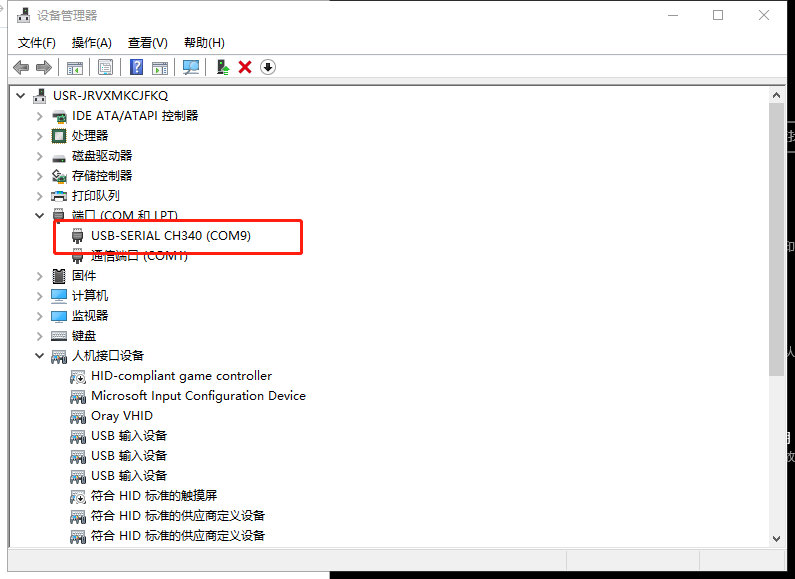
打开电脑的wifi网卡,搜索并连接W660的wifi,打开电脑谷歌浏览器,输入设备默认ip地址:192.168.1.1进入内置网页,默认用户名和密码均为admin,进行下一步的参数配置。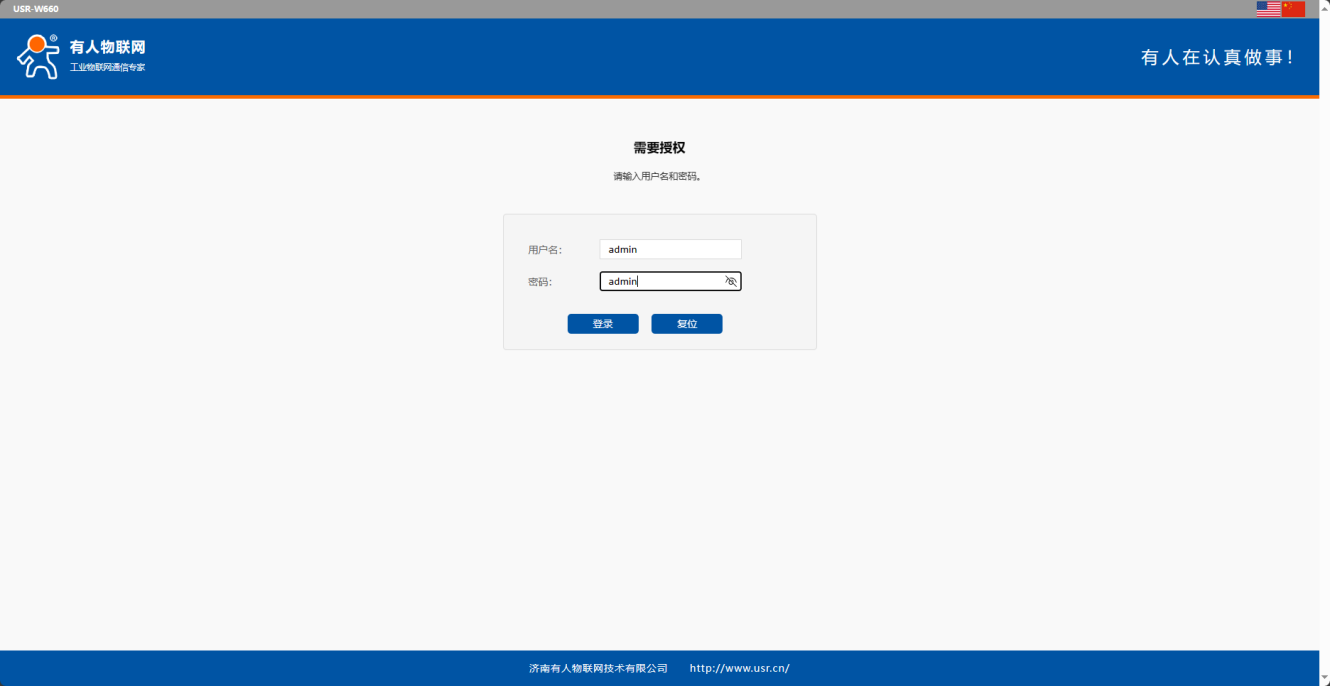 进入设备的内置网页,在网络--无线客户端配置界面,在基本设置中启用5.8G客户端,在5.8G配置界面,搜索W660设备所需连接的上级路由名称,配置完成后点击应用并重启设备。搜不到可以直接输入要连接的路由器WiFi名和密码。
进入设备的内置网页,在网络--无线客户端配置界面,在基本设置中启用5.8G客户端,在5.8G配置界面,搜索W660设备所需连接的上级路由名称,配置完成后点击应用并重启设备。搜不到可以直接输入要连接的路由器WiFi名和密码。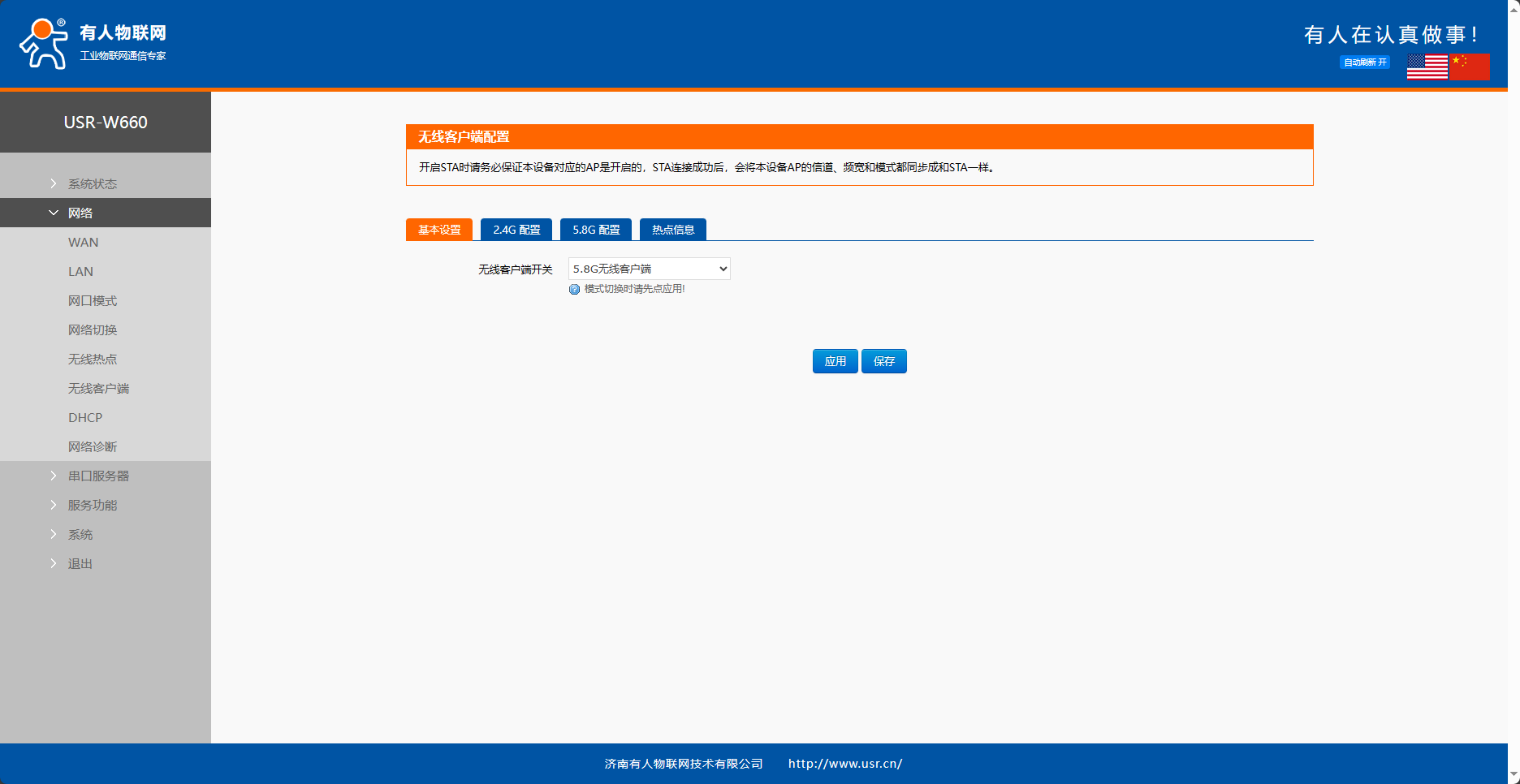
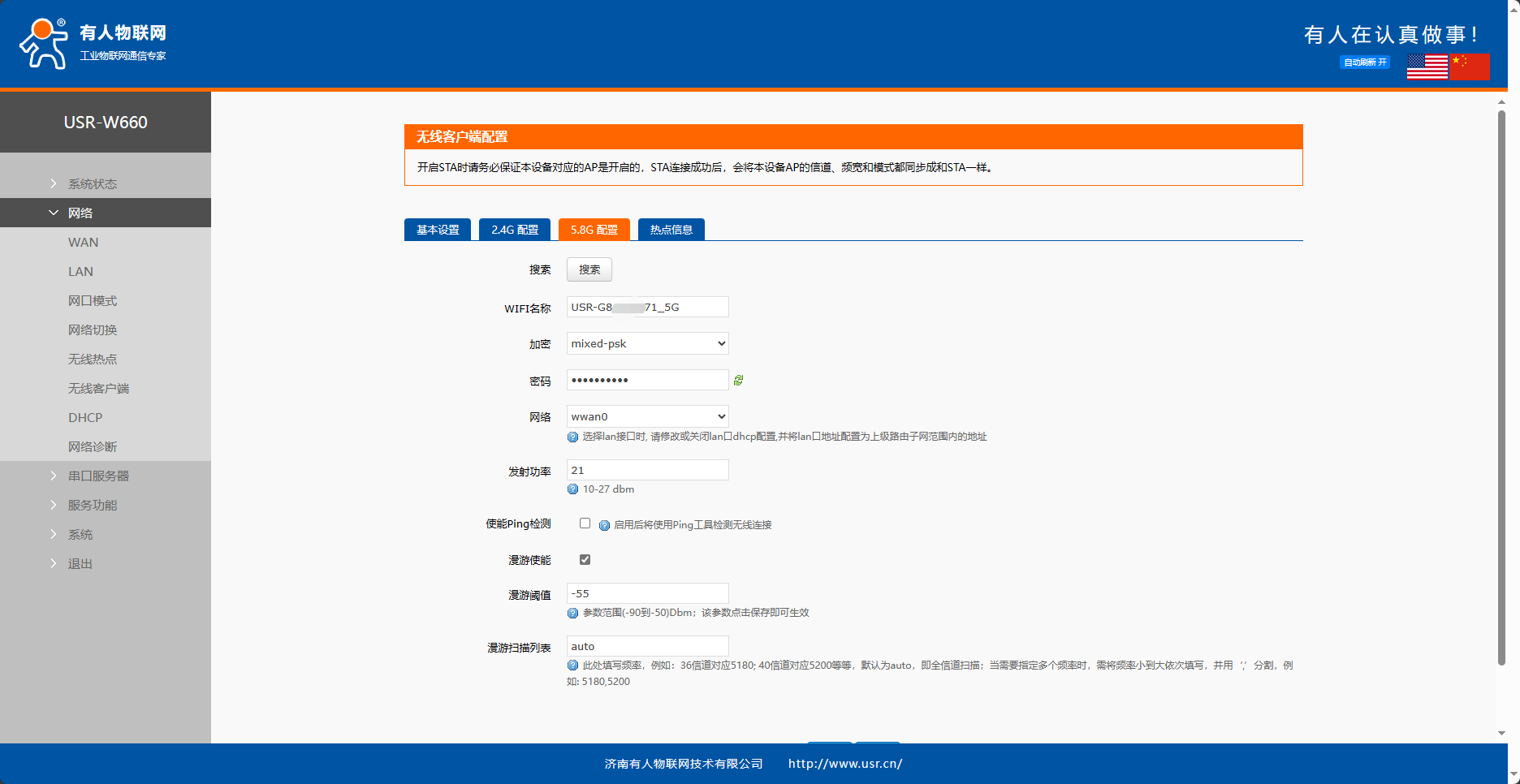
重启完成W660设备之后,我们可以在网络--无线客户端---热点信息,查看设备连接上AP之后的连接信息。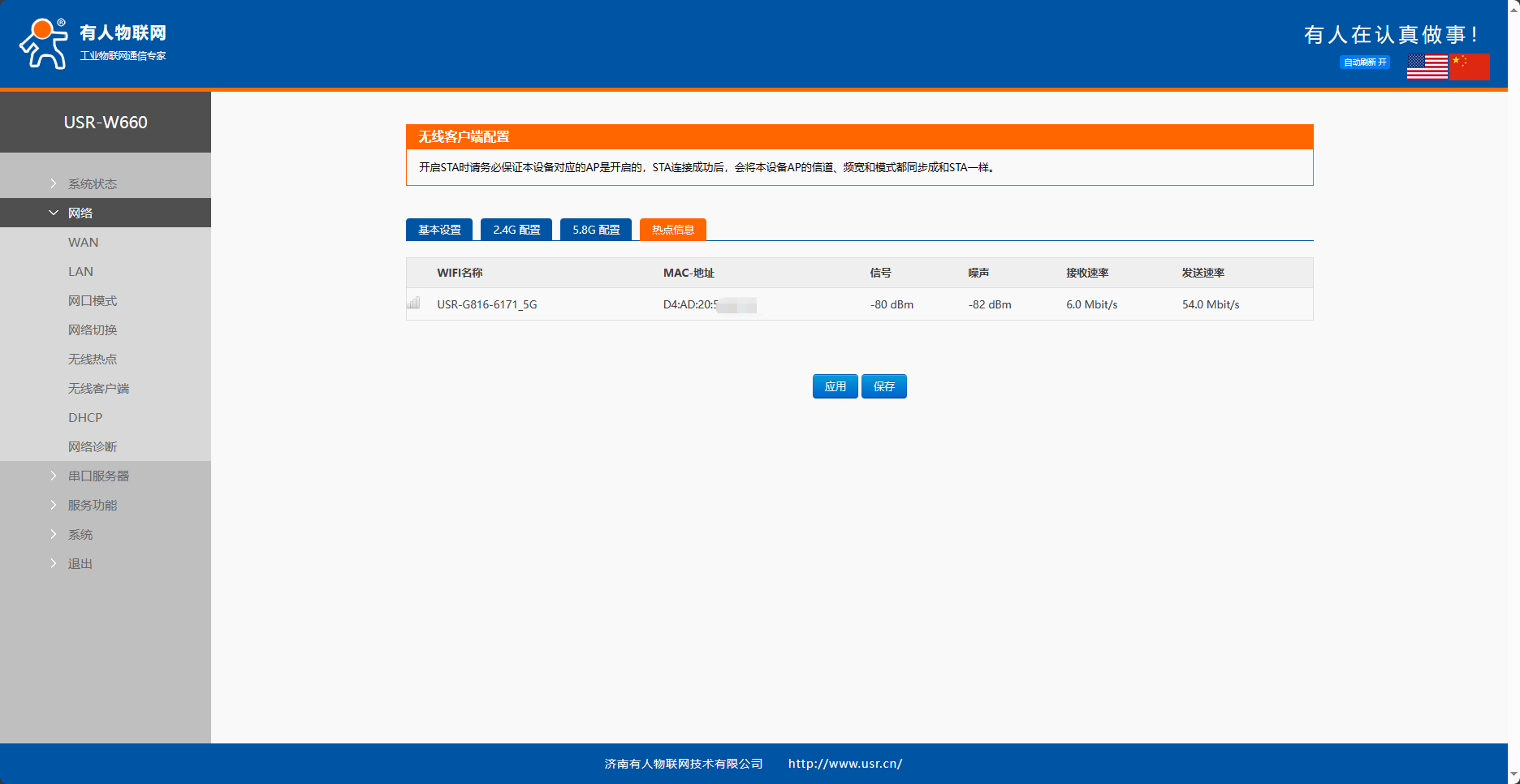
进入设备的内置网页,在串口服务器--串口设置配置界面,修改W660的串口参数。
注:串口波特率、数据位、停止位、校验位需要和现场实际所连接的串口设备保持一致。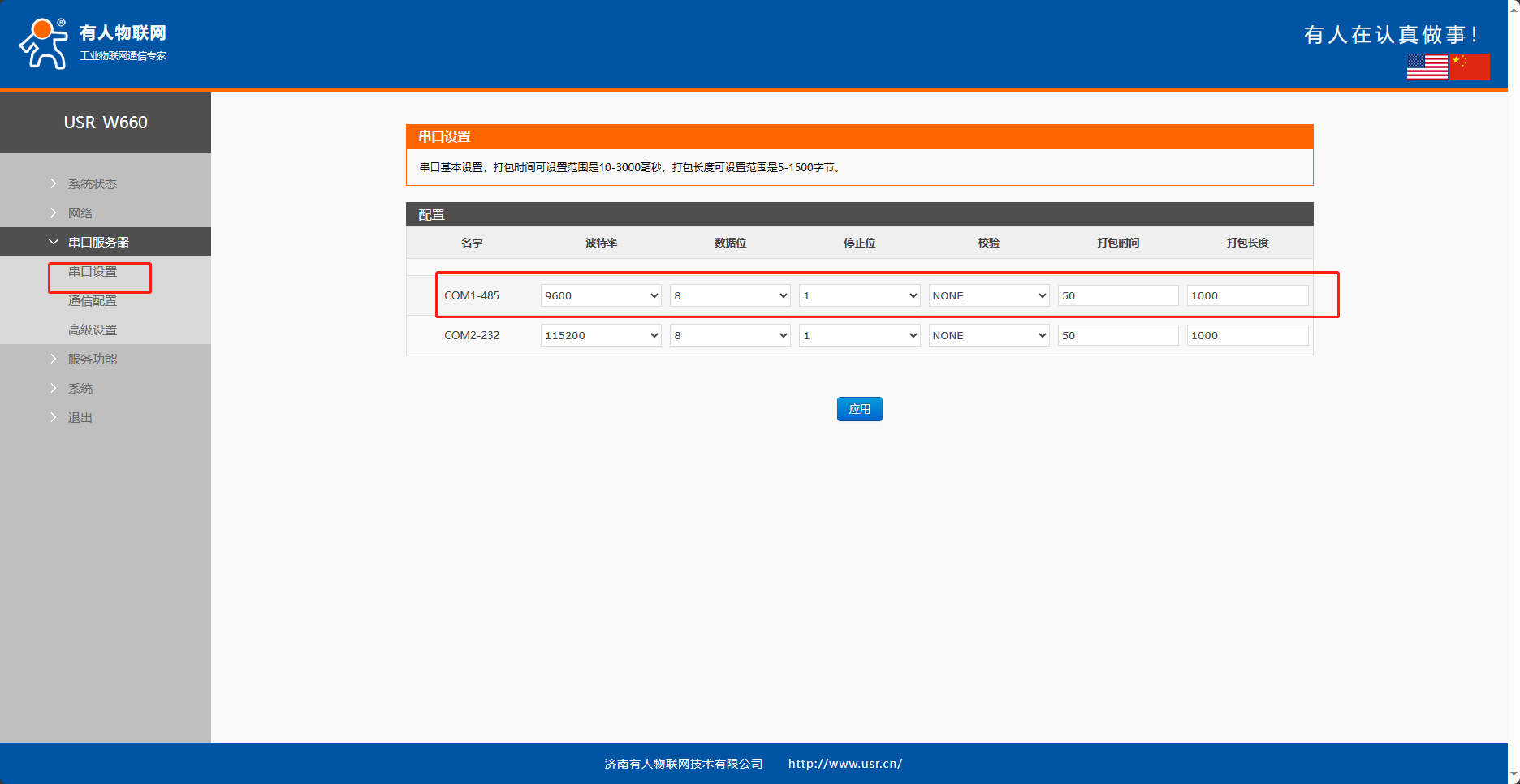
串口服务器--通信配置--新建通道添加并编辑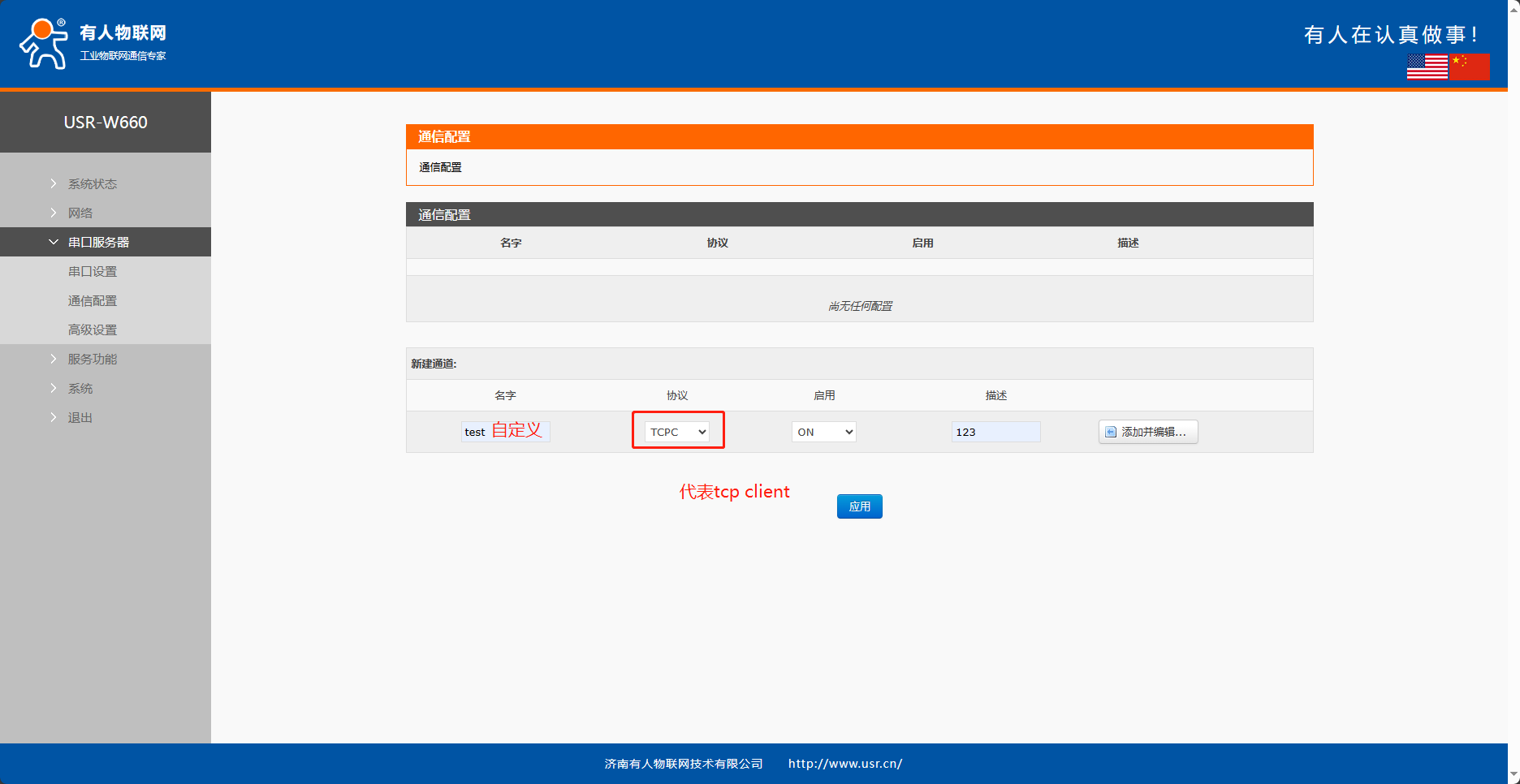
配置W660需要连接的私有服务器的地址以及端口,通道绑定要按照实际所接的串口做绑定。保存并应用。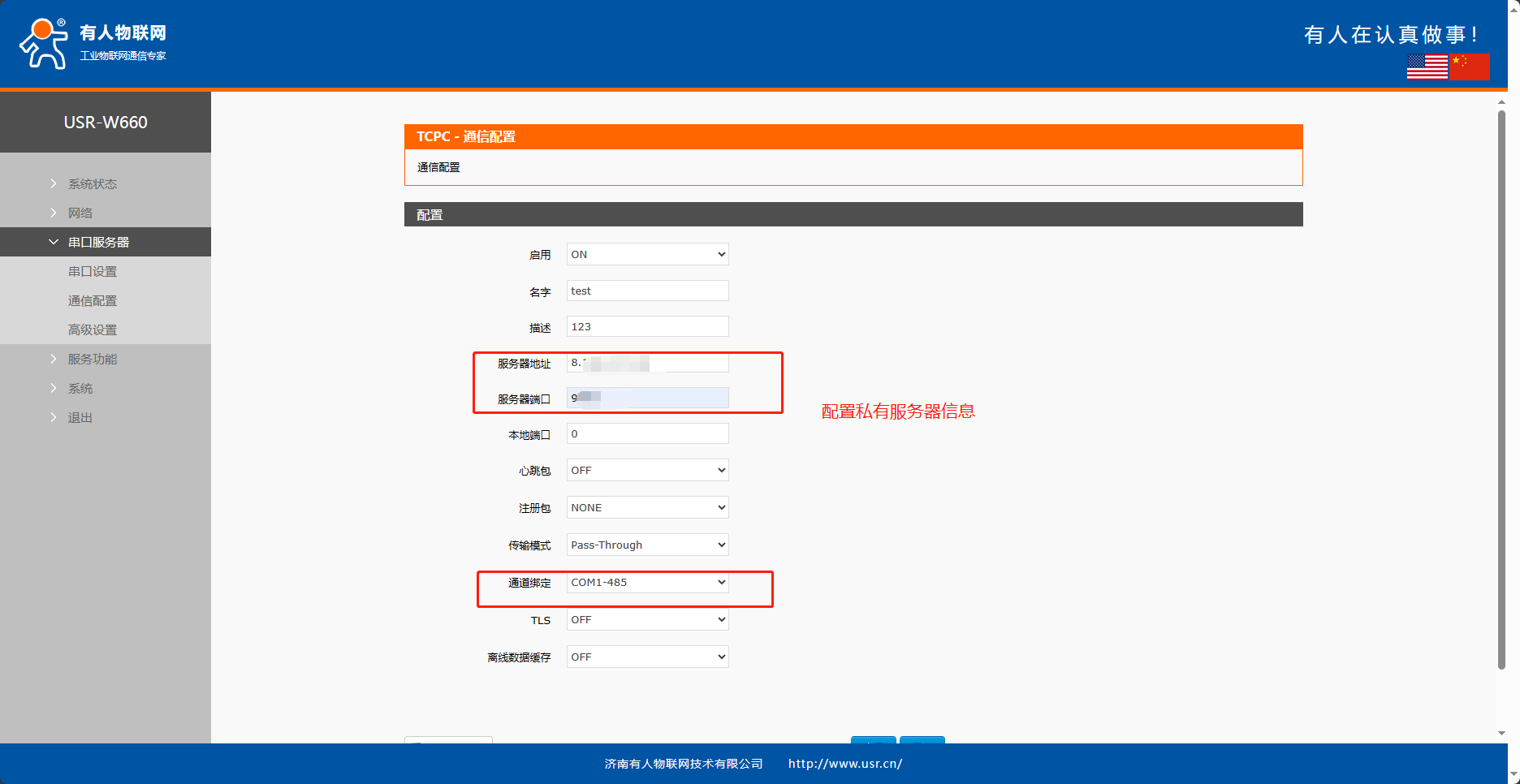
2、串口调试助手参数设置
下载并打开串口调试助手,调用设备管理器生成的COM口用来模拟串口终端设备。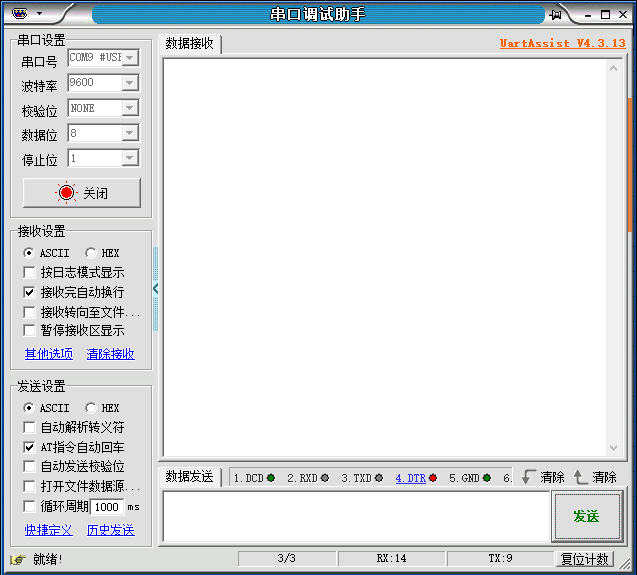
四、功能调试
1、功能调试
串口调试助手调用COM9我们用来模拟串口终端设备,注:本案例中的网络调试助手是部署在阿里云公网服务器上的,客户在实际测试过程中,无法直接下载网络助手作为服务器
2、数据截图
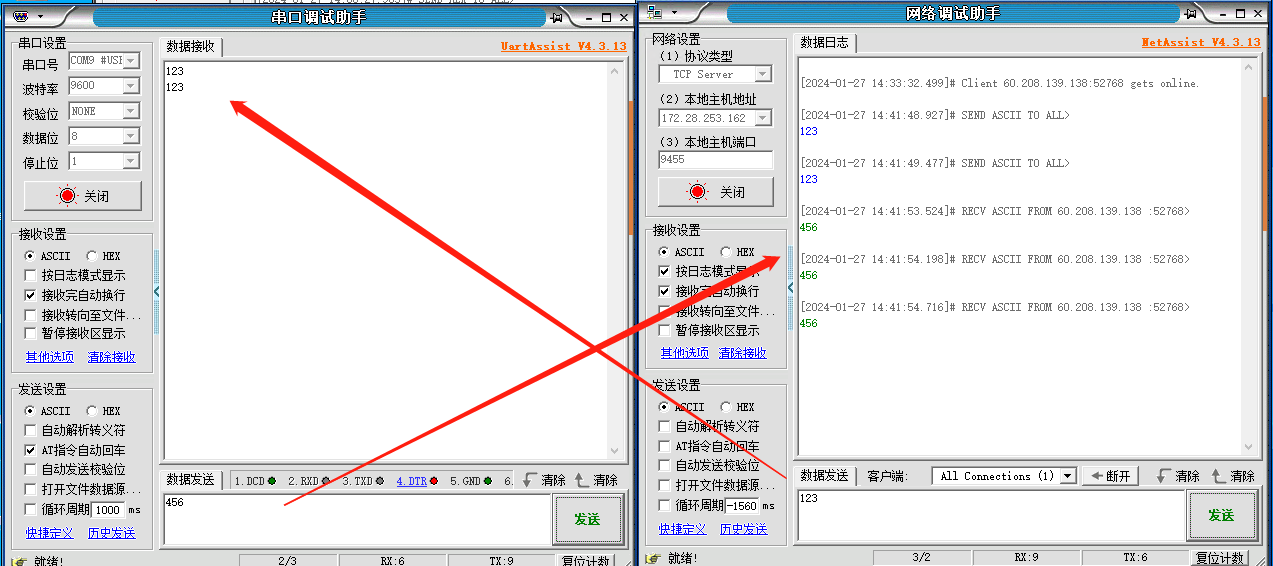
五、测试结论
1、结论
根据上图串口助手与网络助手上数据交互的测试,我们可以看到串口发出的数据报文,经过USR-W660传输到了公网服务器上面。
编写人:霍晴 编写日期:2024-01-27
审核人:金志方 审核日期:2024-01-30
订正版本:V1.0 订正内容:初稿























